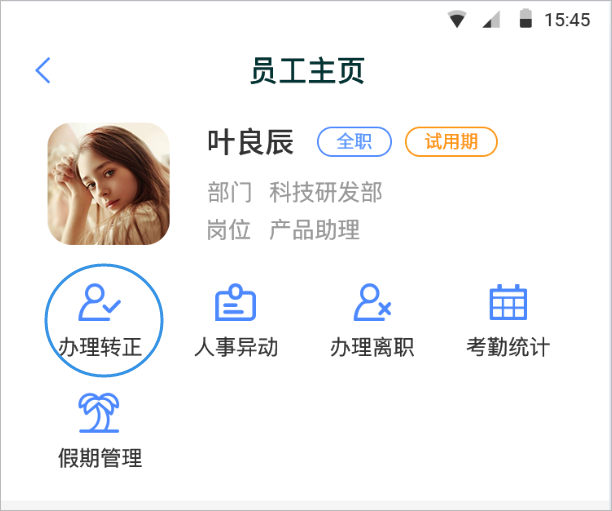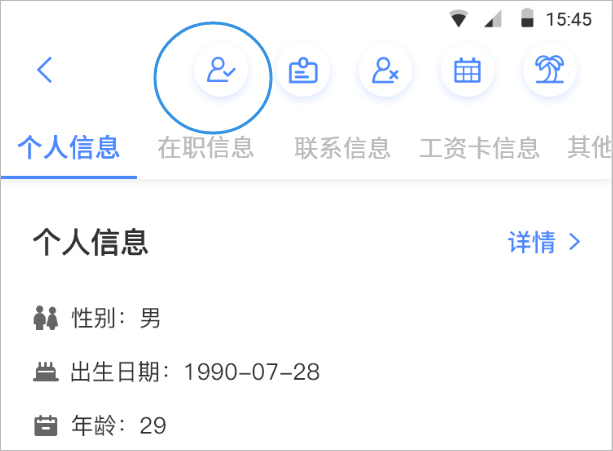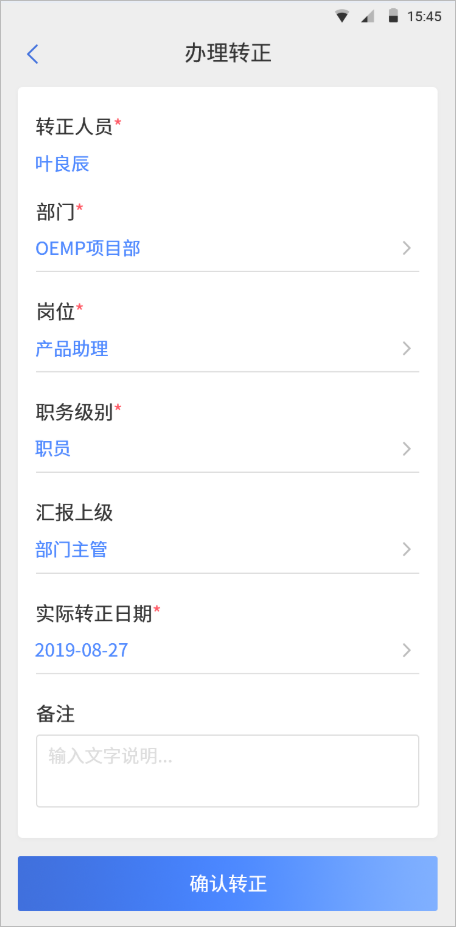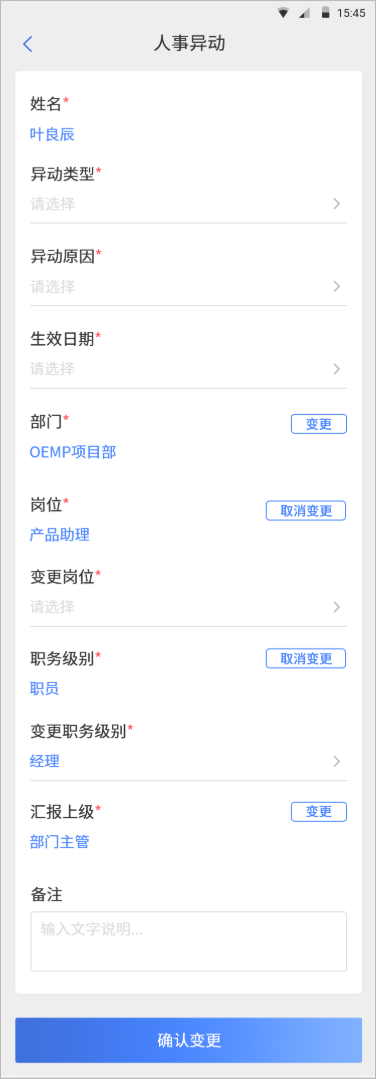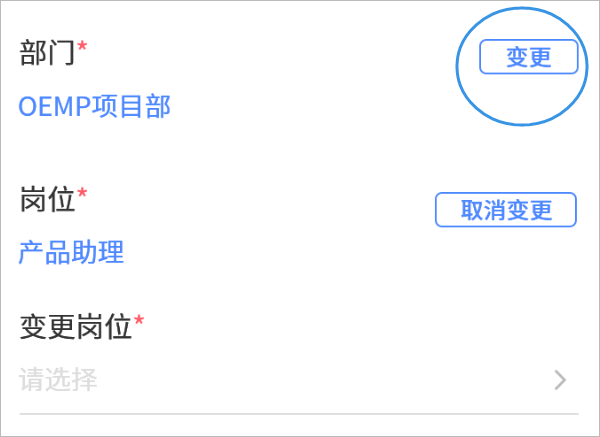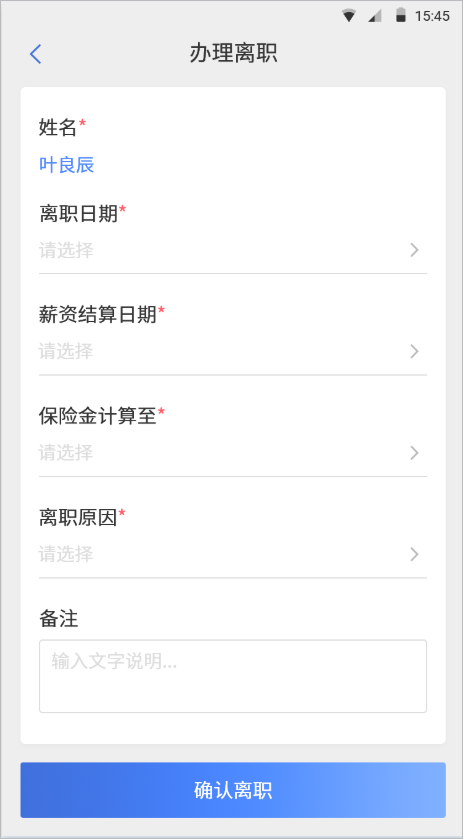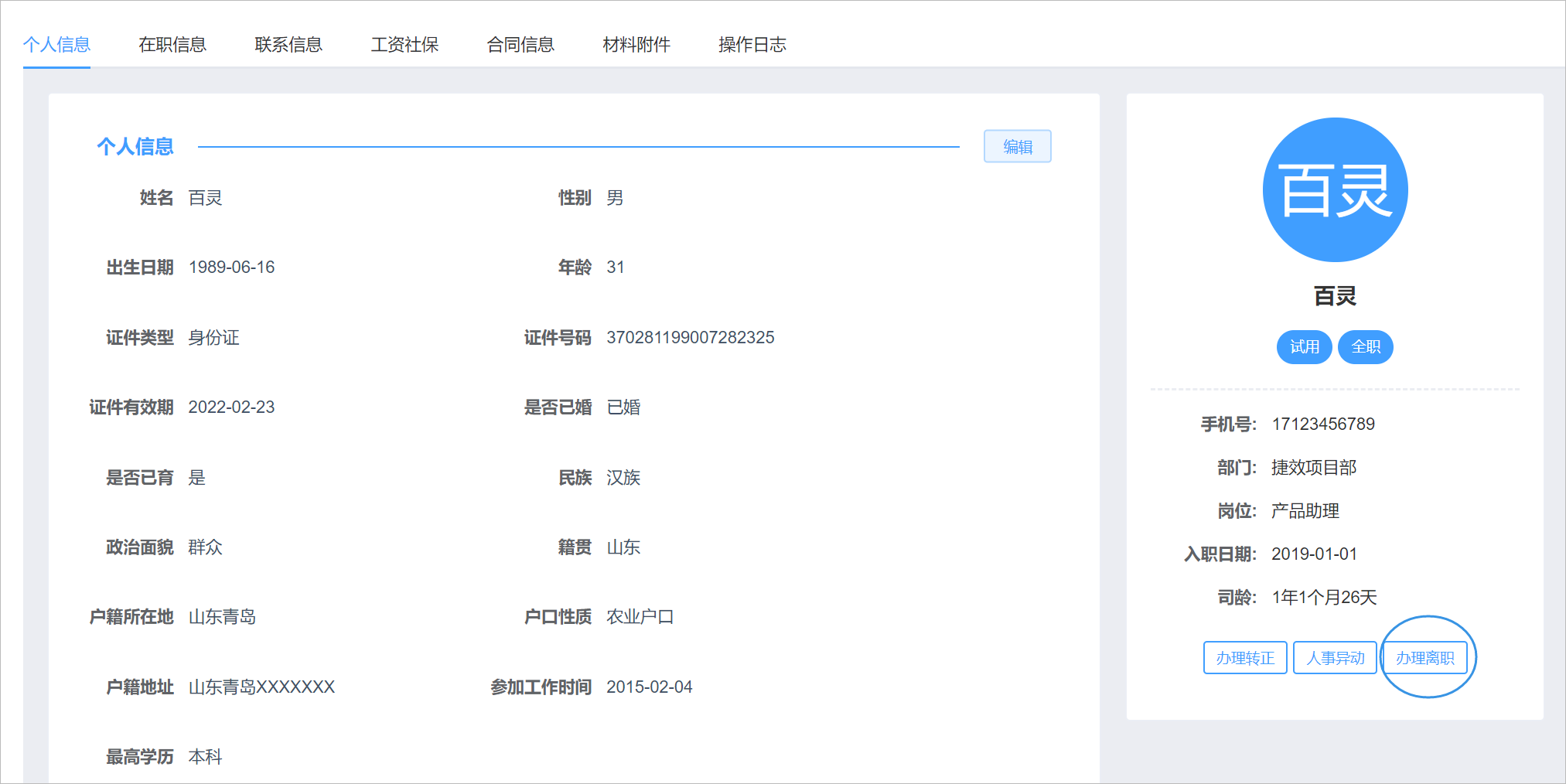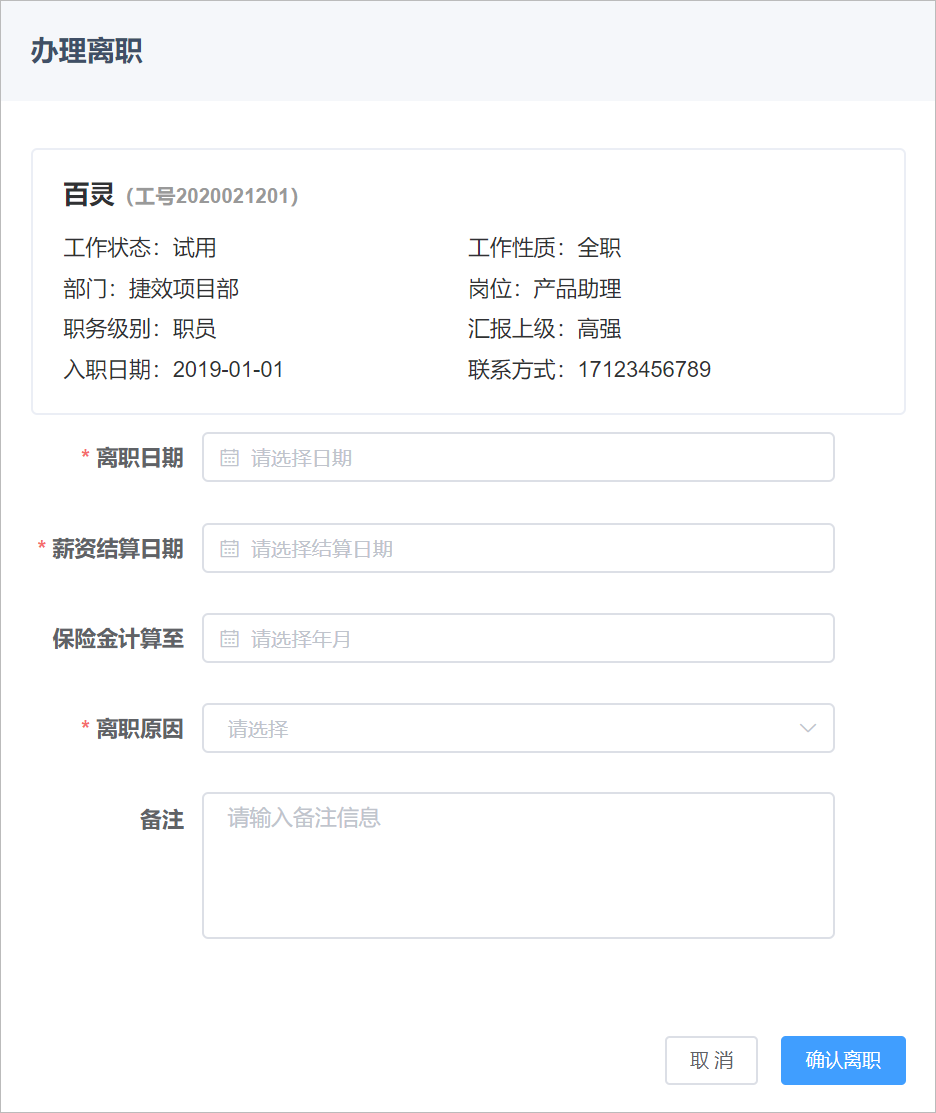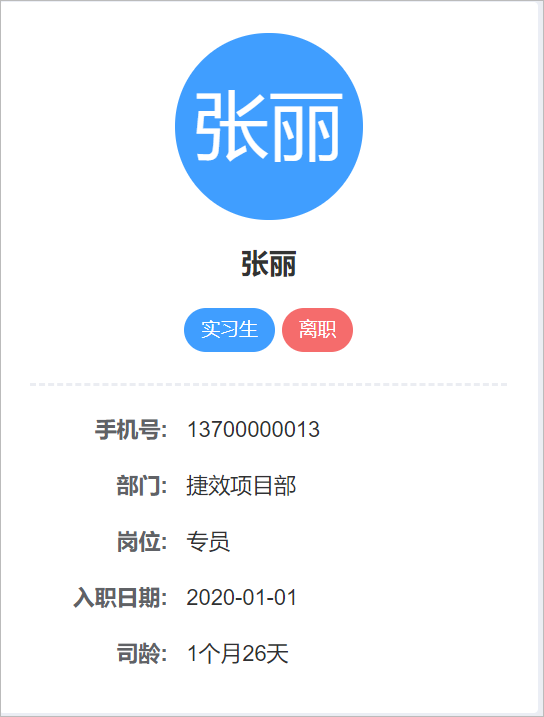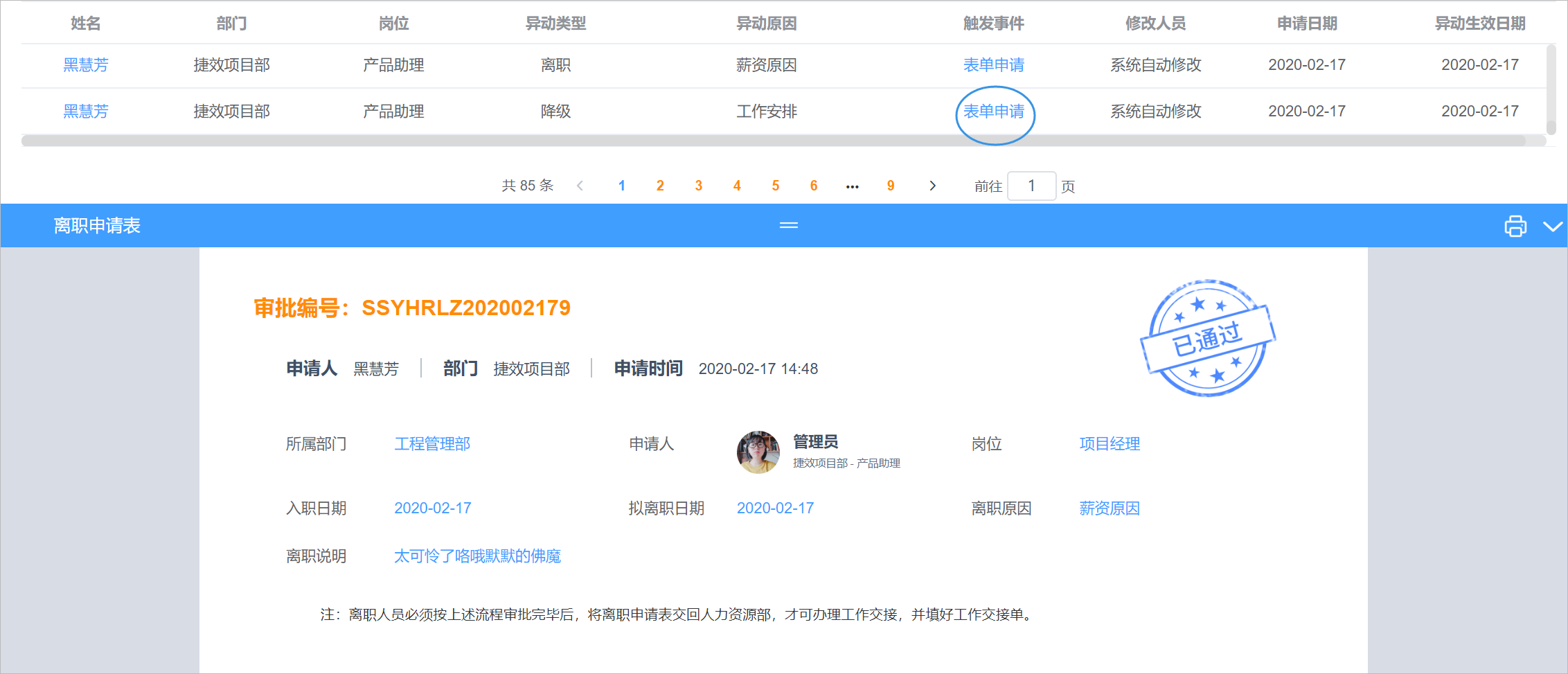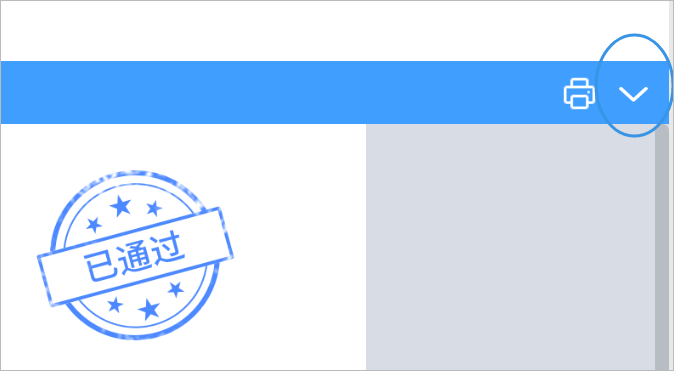请问需要什么帮助
人员统计介绍-员工异动介绍
如何设置人事触发规则
- 人事触发规则主要是为了设置办理转正、离职、人事异动时,是否可以通过表单触发生效。
- 如果勾选表单触发生效,那么提交的转正、离职、人员异动申请单审批通过后可允许表单数据回写到人员管理模块中,表单触发自动到期生效。
- 如果勾选人事手动触发生效,那么人事表单数据不会触发回写到人员管理模块中,还需人事在人员管理中手动办理转正、离职、人事异动。
- 捷效系统默认勾选人事手动触发生效选项。
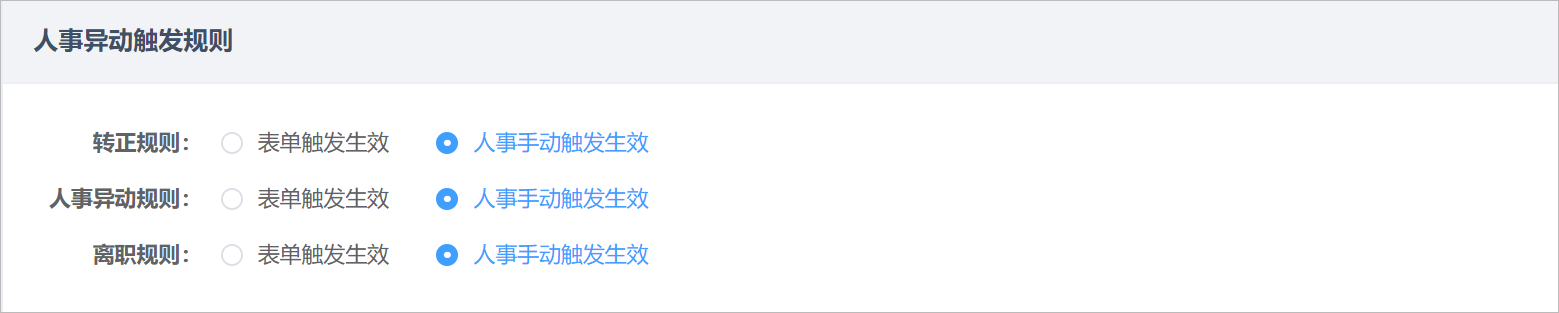
如何办理转正
办理转正的方式有三种:
-
人事在APP端员工主页中进行办理转正。
-
人事在Web端员工主页中进行办理办理。
-
提交人提交转正申请单后,审批通过后表单触发回写自动办理转正。
1.方式一:如何在APP端进行办理转正?
-
APP端应用中点击人员管理,在人员管理中选择待转正员工(试用期状态),点击进入到当前人员的员工主页。
-
员工主页中点击上方的办理转正按钮或者办理转正图标,非试用期状态不显示当前按钮或图标。
-
办理转正页面中编辑人员转正信息,其中已有数据会自动带出显示。
-
编辑信息后点击确认转正按钮,当前员工的转正办理完成。
-
实际转正日期为当天,转正立即生效;转正日期为未来的日期,转正不会立即生效,到达转正日期时才会生效,人员状态从试用期变为正式,系统中转正日期为办理转正页面中输入的实际转正日期。
-
转正未生效前,可以继续点击办理转正按钮修改办理转正页面中的数据;
2.方式二:如何在Web端进行办理转正?
-
Web端员工花名册中点击试用期状态的人员姓名,进入其员工详情页面。
-
员工详情页面点击办理转正按钮,其中非试用期状态的员工不显示此按钮。

-
点击办理转正按钮后,弹窗显示办理转正页面。
-
办理转正页面上方显示当前员工的姓名、工号、工作性质、入职日期、试用期、计划转正日期等基本信息。
-
下方可编辑员工办理转正的信息,其中已有数据会自动带出。
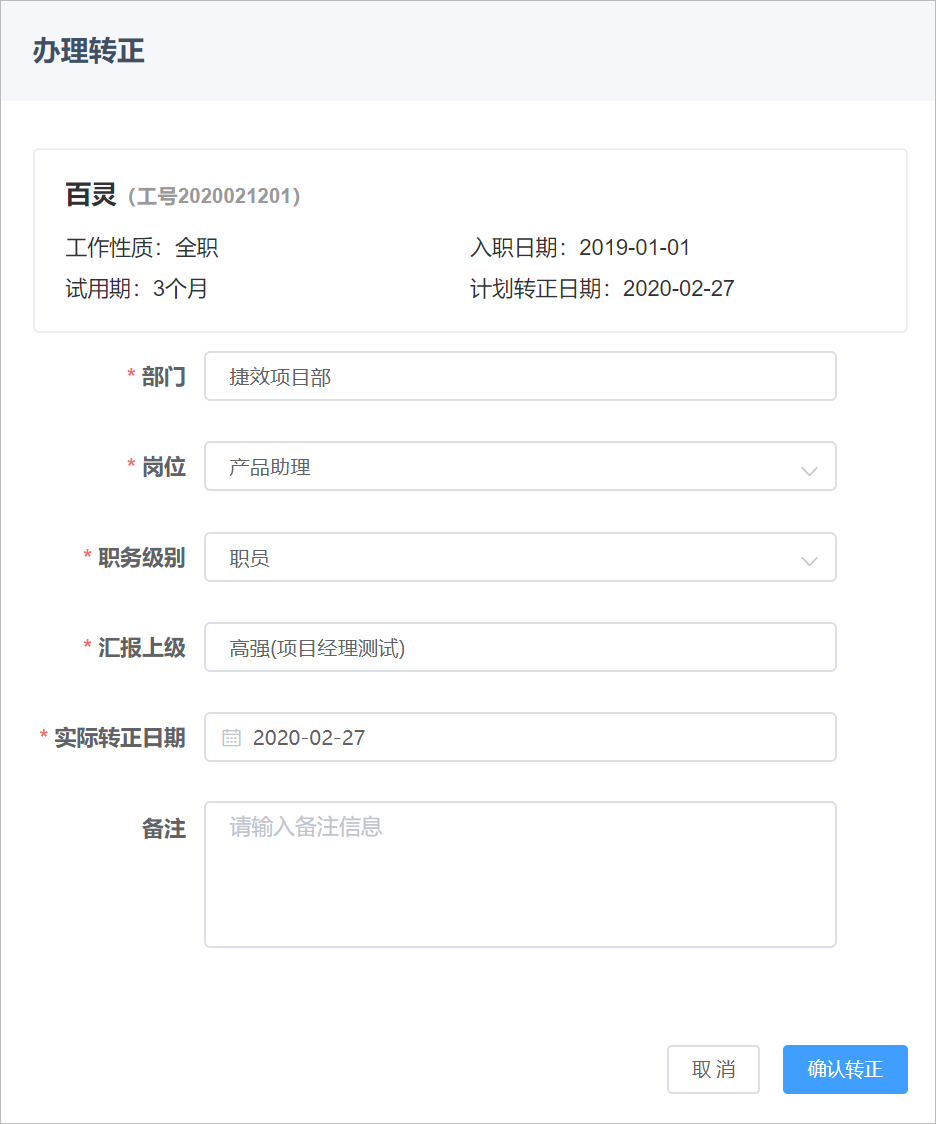
-
编辑信息后点击确认转正按钮,当前员工的转正办理完成;点击取消按钮则关闭当前弹窗,办理转正事件不会发生。
-
实际转正日期为当天,转正立即生效;转正日期为未来的日期,转正不会立即生效,到达转正日期时才会生效,人员状态从试用期变为正式,系统中转正日期为办理转正页面中输入的实际转正日期。
-
转正未生效前,可以继续点击办理转正按钮修改办理转正页面中的数据;
3.方式三:如何使用表单自动办理转正?
- 如果要使用表单-转正申请单触发自动办理转正,需提前在人事触发规则中配置勾选表单触发生效选项。
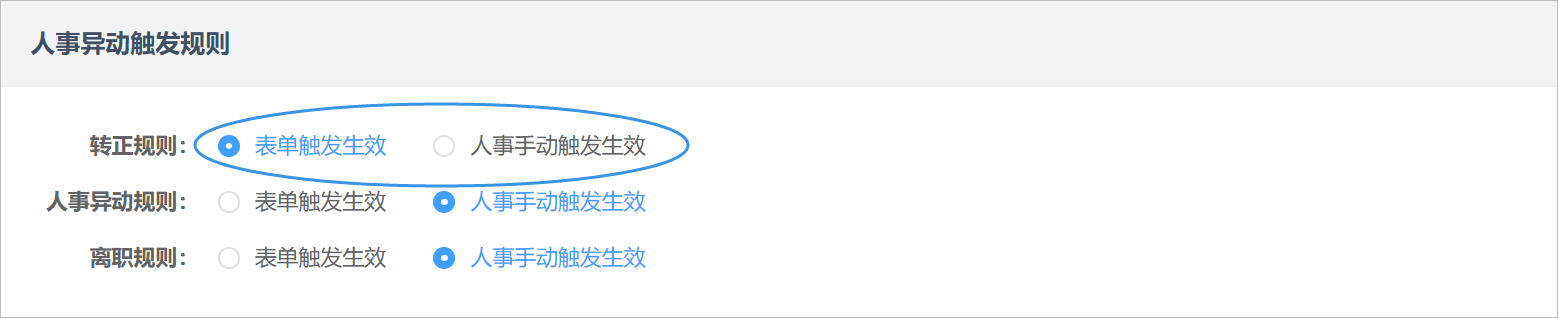
-
表单设计器中配置转正申请单业务生成触发回写设置,选择业务为转正,关联控件中将相应字段关联转正申请单中的字段。
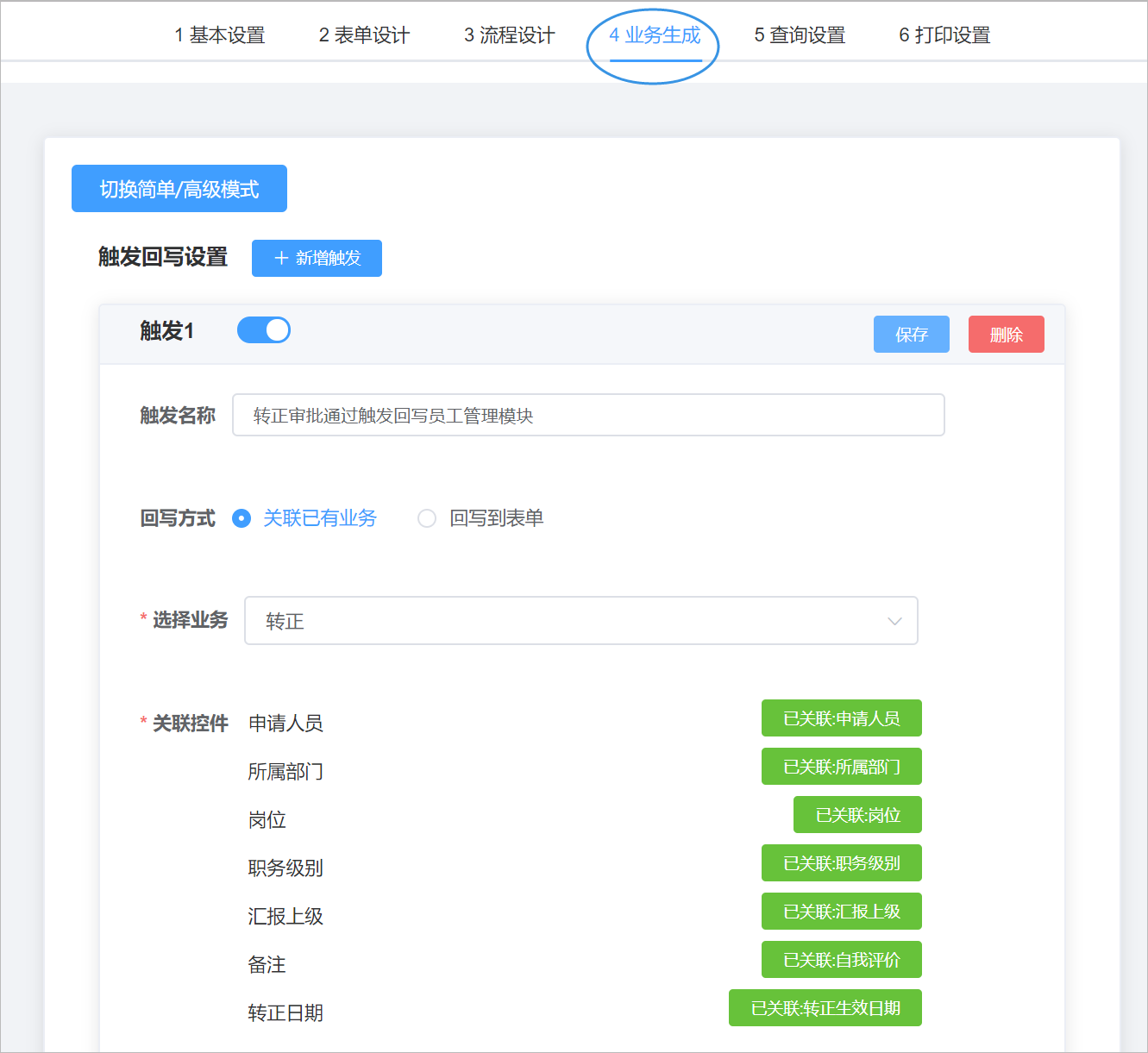
-
设置成功后,转正申请单审批通过后,自动将关联表单中的字段回写至人员管理模块中办理转正业务。
-
转正日期为当天时,转正立即生效;转正日期为未来的日期,转正不会立即生效,到达转正日期时才会生效,人员状态从试用期变为正式,系统中转正日期为办理转正页面中输入的实际转正日期。
如何办理人事异动
人事异动包含三种触发方式:
- APP端员工主页中直接办理。
- 电脑端员工主页中直接办理。
- 通过表单触发办理。
人事异动主要是办理员工的调岗、晋升、降级、转全职员工等类型。
1.方式一:如何在APP端进行办理人事异动?
-
APP端应用中点击人员管理,在人员管理中选择需办理异动的员工,点击进入到当前人员的员工主页。
-
员工主页中点击上方的人事异动按钮或者人事异动图标。
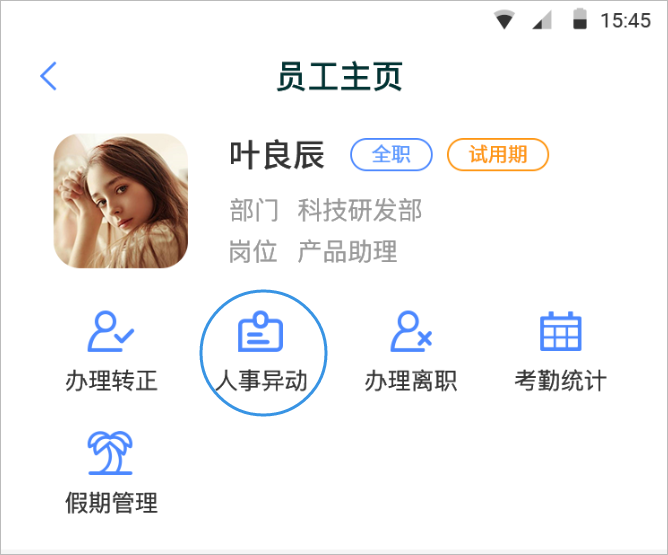
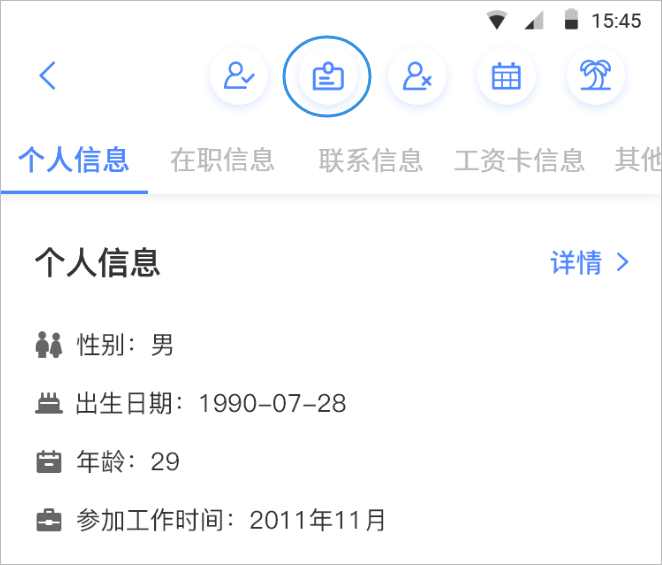
-
人事异动页面中编辑人员异动信息,其中已有数据会自动带出显示。
-
选择异动类型,选项为调岗、晋升、降级、转全职员工。
-
选择异动原因,异动原因可从后台异动原因枚举中配置异动原因选项。
-
可变更部门、岗位、职务级别、汇报上级,点击变更按钮触发显示变更字段,点击取消变更则隐藏变更字段。
-
编辑异动变更信息后点击确认变更按钮,当前员工的人事异动办理完成。
-
生效日期为当天,异动立即生效;生效日期为未来的日期,异动不会立即生效,到达生效日期时才会生效,系统中异动生效日期为办理人事异动页面中输入的生效日期。
-
异动生效后,当前人员的部门、岗位、职务级别、汇报上级更新为变更后的数据,未参与变更的字段不会改变。
-
异动未生效前,可以继续点击人事异动按钮修改之前已办理的同类型的人事异动页面中的数据;
2.方式二:如何在Web端进行办理人事异动?
-
Web端员工花名册中点击需办理人事异动的人员姓名,进入其员工详情页面。
-
员工详情页面点击人事异动按钮。
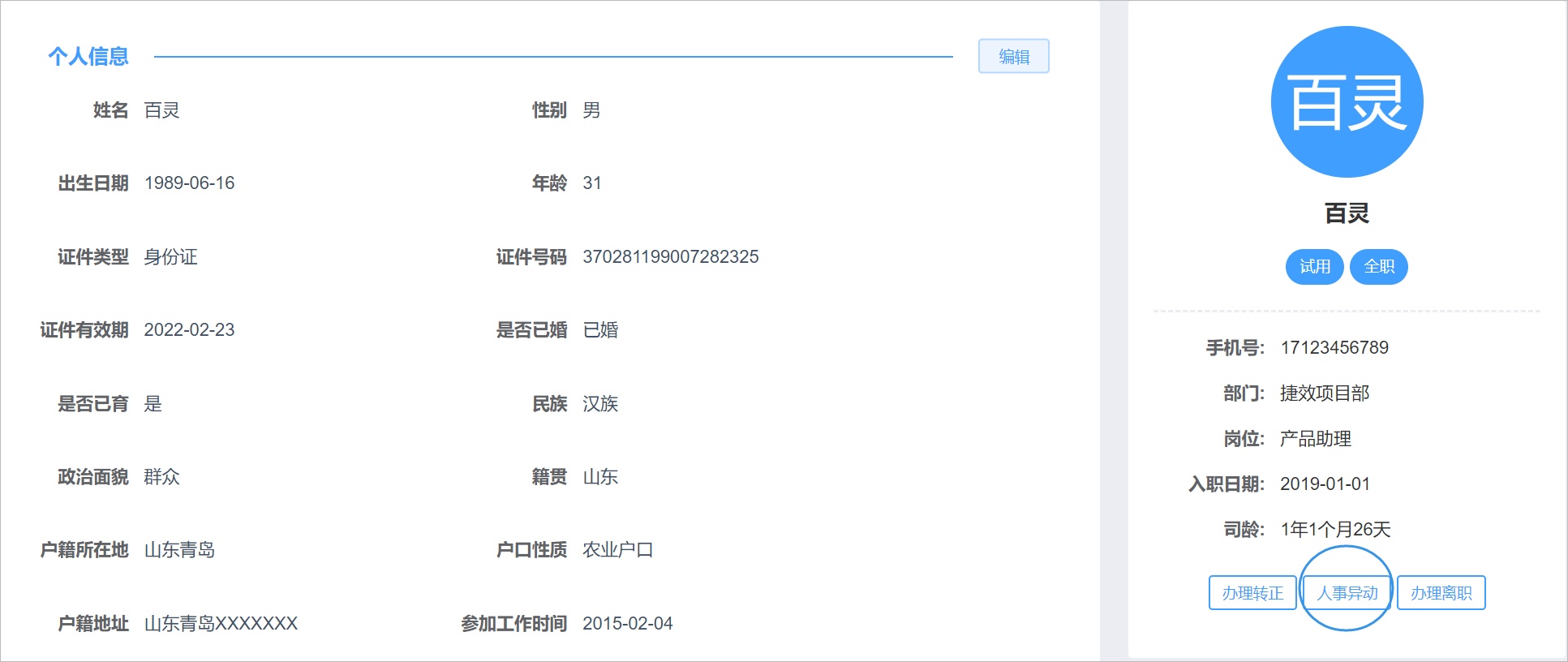
-
点击人事异动按钮后,弹窗显示办理人事异动页面。
-
办理转正页面上方显示当前员工的姓名、工号、工作状态、工作性质、所在部门、岗位、职务级别、汇报上级、入职日期、联系方式等基本信息。
-
下方可编辑员工异动的信息,其中已有数据会自动带出。
-
选择异动类型,选项为调岗、晋升、降级、转全职员工。
-
选择异动原因,异动原因可从后台异动原因枚举中配置异动原因选项。
-
可重新选择部门、岗位、职务级别、汇报上级,重新选择后的字段异动生效后会自动更新当前人员信息。

-
编辑异动变更信息后点击确认变更按钮,当前员工的人事异动办理完成。
-
生效日期为当天,异动立即生效;生效日期为未来的日期,异动不会立即生效,到达生效日期时才会生效,系统中异动生效日期为办理人事异动页面中输入的生效日期。
-
异动生效后,当前人员的部门、岗位、职务级别、汇报上级更新为变更后的数据,未参与变更的字段不会改变。
-
异动未生效前,可以继续点击人事异动按钮修改之前已办理的同类型的人事异动页面中的数据;
3.方式一:如何使用表单自动办理人事异动?
-
如果要使用表单-人事异动申请单触发自动办理人事异动,需提前在人事触发规则中配置勾选表单触发生效选项。
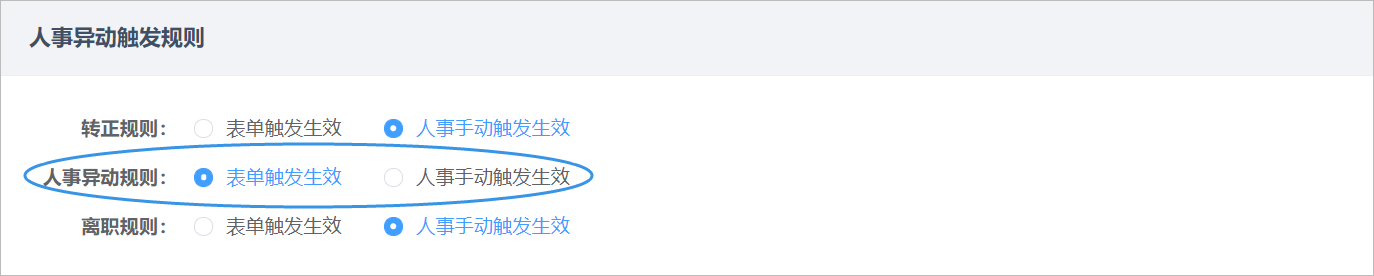
-
表单设计器中配置人事异动申请单业务生成触发回写设置,选择业务为异动,关联控件中将相应字段关联人事异动申请单中的字段。

-
设置成功后,人事异动申请单审批通过后,自动将关联表单中的字段回写至人员管理模块中办理人事异动业务。
-
生效日期为当天,异动立即生效;生效日期为未来的日期,异动不会立即生效,到达生效日期时才会生效,系统中异动生效日期为办理人事异动页面中输入的生效日期。
-
异动生效后,当前人员的部门、岗位、职务级别、汇报上级更新为变更后的数据,未参与变更的字段不会改变。
如何办理离职
办理转正的方式有三种:
-
人事在APP端员工主页中进行办理转正。
-
人事在电脑端员工主页中进行办理办理。
-
提交人提交转正申请单后,审批通过后表单触发回写自动办理转正。
1.方式一:如何在APP端进行办理离职?
-
APP端应用中点击人员管理,在人员管理中选择待离职员工,点击进入到当前人员的员工主页。
-
员工主页中点击上方的办理离职按钮或者办理离职图标。
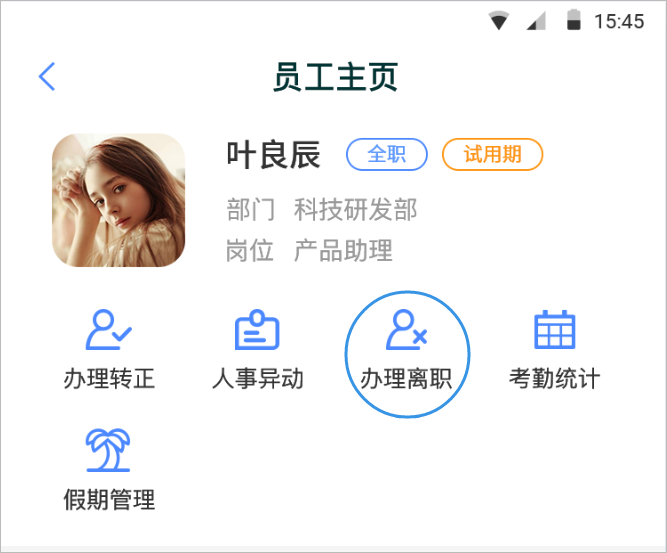
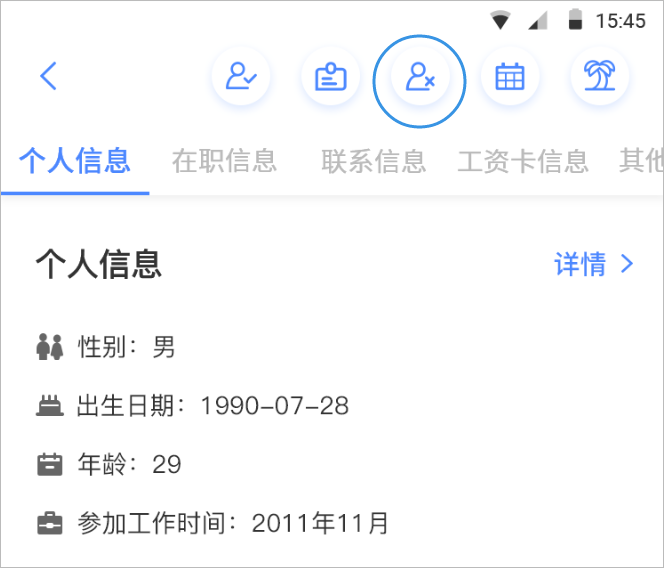
-
办理离职页面中编辑人员离职信息,其中已有数据会自动带出显示。
-
编辑信息后点击确认离职按钮,当前员工的离职办理完成。
-
离职日期为当天时,员工离职立即生效;离职日期为未来的日期,离职不会立即生效,到达离职日期时才会生效,人员状态从在职变为离职。
-
员工离职后,APP端人员管理中不再显示此人员;Web端-花名册列表中默认不显示此人员,只有开启显示离职人员开关后,才会显示,并且有离职标识。
-
人事只能查看或编辑已离职的员工信息,不能继续操作员工办理离职、人事异动、办理转正等操作,操作按钮消失;
-
离职未生效前,可以继续点击办理离职按钮修改办理离职页面中的数据;
2.方式二:如何在Web端进行办理离职?
-
Web端员工花名册中点击待办理离职人员姓名,进入其员工详情页面。
-
员工详情页面点击办理离职按钮。
-
点击办理离职按钮后,弹窗显示办理离职页面。
-
办理离职页面上方显示当前员工的姓名、工号、工作状态、工作性质、所在部门、岗位、职务级别、汇报上级、入职日期、联系方式等基本信息。
-
下方可编辑员工办理离职的信息。
-
编辑信息后点击确认离职按钮,当前员工的离职办理完成。
-
离职日期为当天时,员工离职立即生效;离职日期为未来的日期,离职不会立即生效,到达离职日期时才会生效,人员状态从在职变为离职。
-
员工离职后,APP端人员管理中不再显示此人员;Web端-花名册列表中默认不显示此人员,只有开启显示离职人员开关后,才会显示,并且有离职标识。
-
人事只能查看或编辑已离职的员工信息,不能继续操作员工办理离职、人事异动、办理转正等操作,操作按钮消失;
-
离职未生效前,可以继续点击办理离职按钮修改办理离职页面中的数据;
3.方式三:如何使用表单自动办理离职?
-
如果要使用表单-离职申请单触发自动办理离职,需提前在人事触发规则中配置勾选表单触发生效选项。
-
表单设计器中配置离职申请单业务生成触发回写设置,选择业务为离职,关联控件中将相应字段关联离职申请单中的字段。
-
设置成功后,离职申请单审批通过后,自动将关联表单中的字段回写至人员管理模块中办理离职业务。
-
离职日期为当天时,员工离职立即生效;离职日期为未来的日期,离职不会立即生效,到达离职日期时才会生效,人员状态从在职变为离职。
离职后的员工如何返聘
-
员工离职后,APP端人员管理中不再显示此人员;Web端-花名册列表中默认不显示此人员,只有开启显示离职人员开关后,才会显示,并且有离职标识。

-
人事只能查看或编辑已离职的员工信息,不能继续操作员工办理离职、人事异动、办理转正等操作,操作按钮消失;
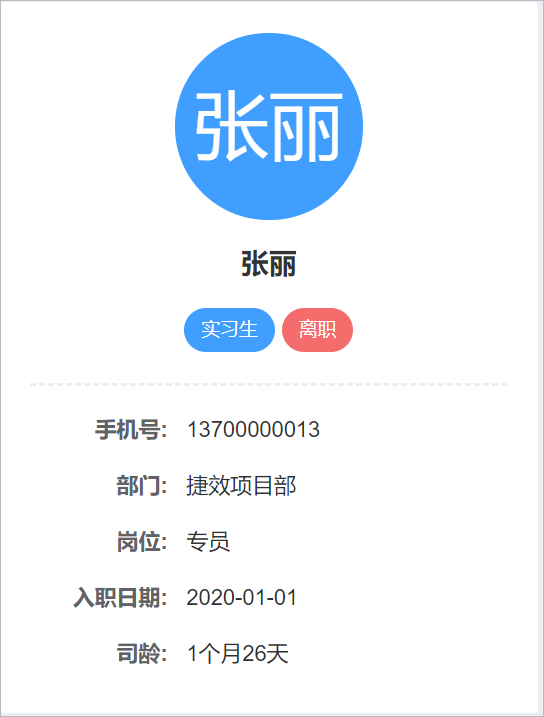
-
员工离职后,在员工详情-在职信息页面中显示当前员工的离职信息。
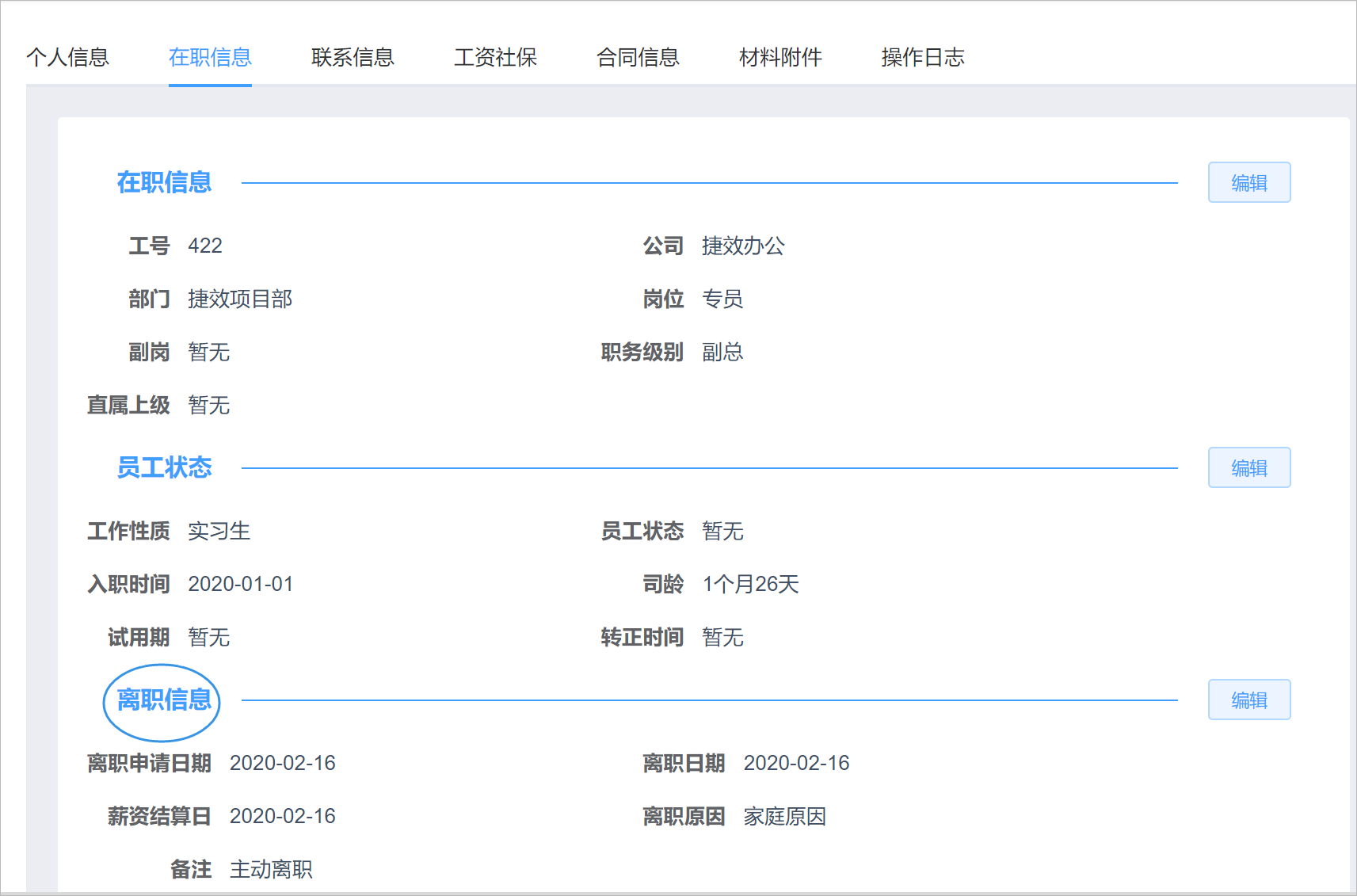
-
员工详情-在职信息页面中点击编辑配置信息按钮。

-
配置信息中点击编辑员工状态从离职变为在职后保存配置,员工返聘成功,状态变为在职人员;如果取消设置,则不会保存配置,员工还是离职状态。
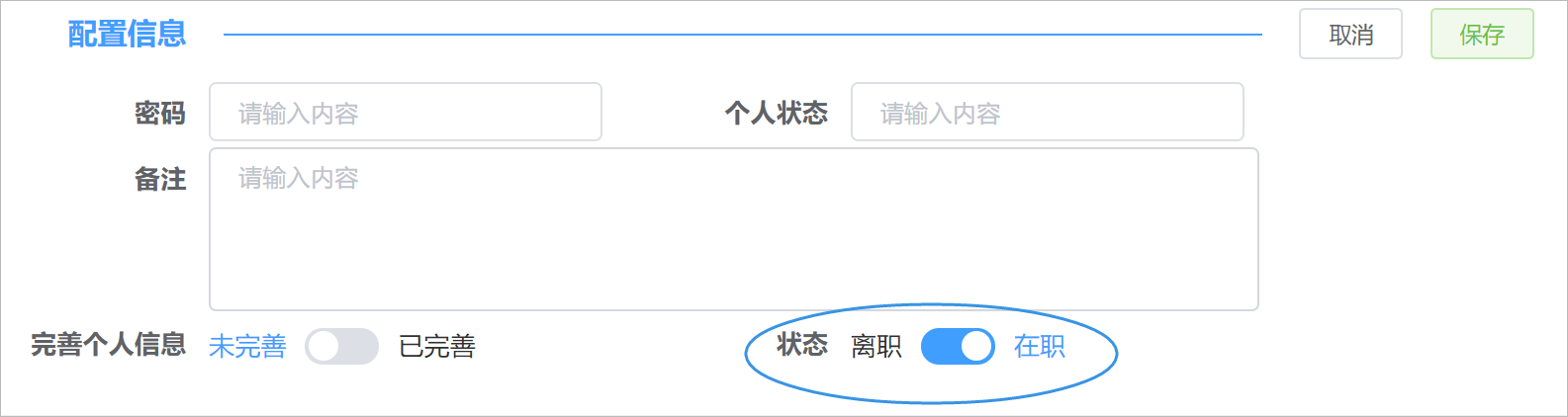
-
返聘回来的在职员工APP端与Web端都可继续进行查看。
如何查看人事异动记录
人事异动记录中显示通过人事手动办理或者通过表单触发回写办理的转正、离职、人事异动记录信息。
-
Web端点击人员管理-异动记录,即可查看异动记录中信息。
-
主要显示被办理员工的姓名、部门、岗位以及异动类型、原因、触发事件、修改人员、申请日期、异动生效日期。
-
其中手动办理的事件在触发事件列显示手动办理,修改人员显示办理人员姓名;表单触发回写的事件在触发事件列显示表单申请,修改人员显示系统自动修改。
-
触发事件列中点击表单申请,查看人员有当前表单查看权限时,从下方弹出显示表单详情页面;如果无表单查看权限时点击表单申请按钮,则系统提示“无权限查看表单”。
-
5.点击表单详情页面右上角的收起按钮,表单详情页面收起。
-
6.异动记录列表上方显示高级查询,可按照申请时间段、生效时间端、岗位、姓名、异动类型进行精确查询。